问题描述
系统更新到 24H2 后共享打印机消失,重新连接访问 IP 地址提示“Windows 无法访问 \\192.168..”,错误代码:0x800704f8,如下图。
![图片[1]-两步解决Windows11 24H2 专业版无法访问局域网共享 0x800704f8-芝士无限](https://izhishi.net/wp-content/uploads/73bcedc19c20241210160702.png)
解决方法
这是由于 Windows 更新更改了连接签名以提高安全性,我们只需将其修改即可。
1️⃣首先打开组策略,在“计算机配置 > 管理模板 > 网络 > Lanman 工作站”中启用“启用不安全的来宾登录”,点击确定。
![图片[2]-两步解决Windows11 24H2 专业版无法访问局域网共享 0x800704f8-芝士无限](https://izhishi.net/wp-content/uploads/92d4f41beb20241210161158-1024x535.png)
2️⃣重新连接 IP 地址,此时应该可以正常连接到打印机。
![图片[3]-两步解决Windows11 24H2 专业版无法访问局域网共享 0x800704f8-芝士无限](https://izhishi.net/wp-content/uploads/818daa336b20241210161407-1024x453.png)
原文链接:https://bbs.pcbeta.com/viewthread-2010145-1-1.html
本站仅做分享交流,如果本文侵犯了您的权益请联系删除。
本站仅做分享交流,如果本文侵犯了您的权益请联系删除。
© 版权声明
1本站部分内容来源于网络,仅供学习与参考,如有侵权,请联系站长进行处理。
2本站一切资源不代表本站立场,并不代表本站赞同其观点和对其真实性负责。
3本站一律禁止以任何方式发布或转载任何违法的相关信息,访客发现请向站长举报。
4本站资源大多存储在云盘,如发现链接失效,请联系我们,我们会第一时间更新。
5本站原创性内容遵循 CC BY-NC-SA 4.0 协议。
2本站一切资源不代表本站立场,并不代表本站赞同其观点和对其真实性负责。
3本站一律禁止以任何方式发布或转载任何违法的相关信息,访客发现请向站长举报。
4本站资源大多存储在云盘,如发现链接失效,请联系我们,我们会第一时间更新。
5本站原创性内容遵循 CC BY-NC-SA 4.0 协议。
THE END


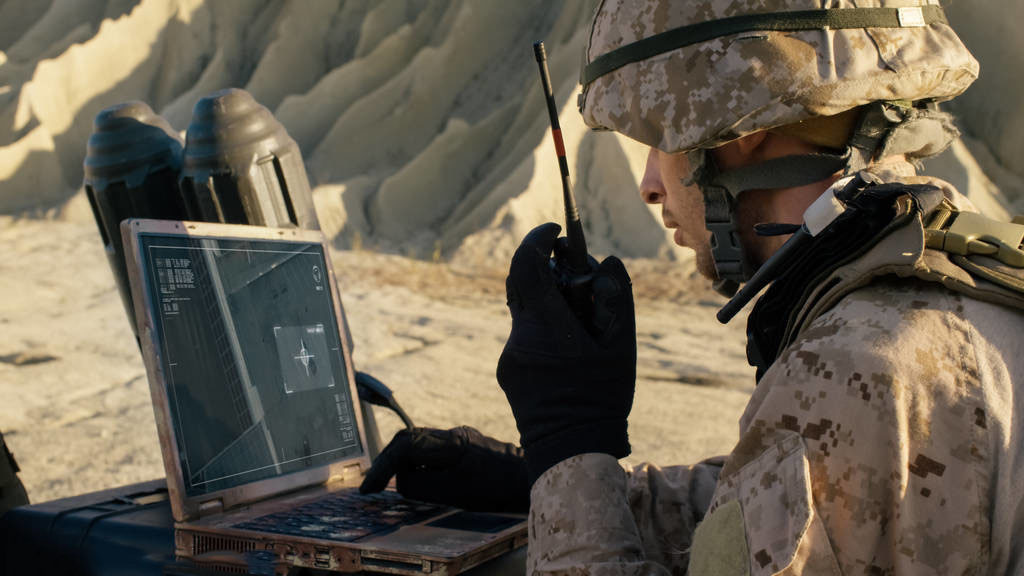
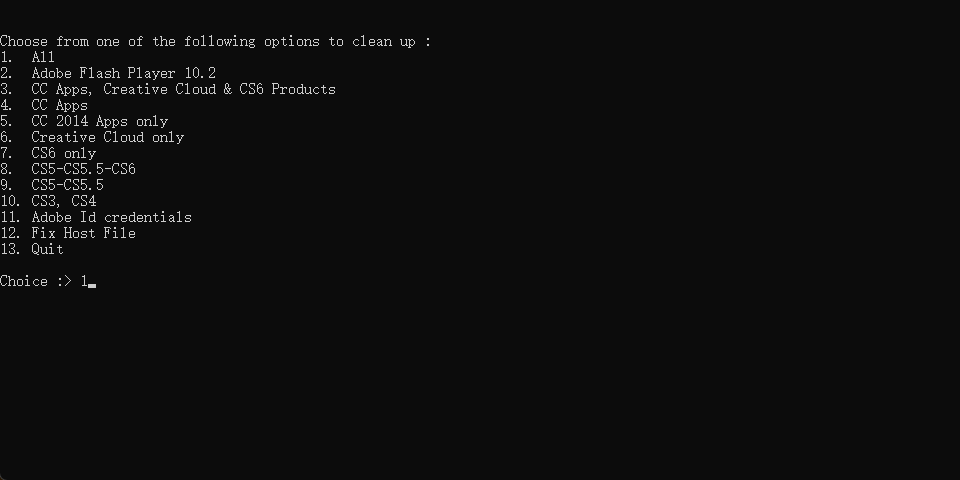

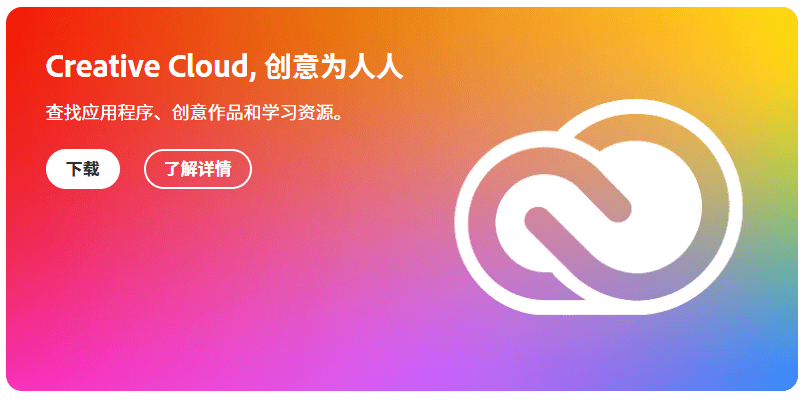
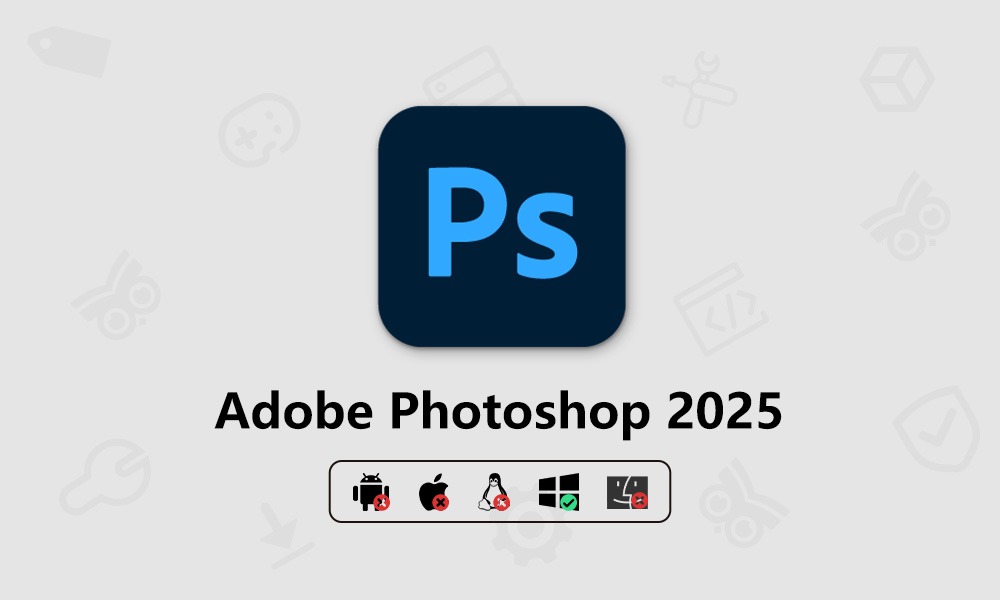
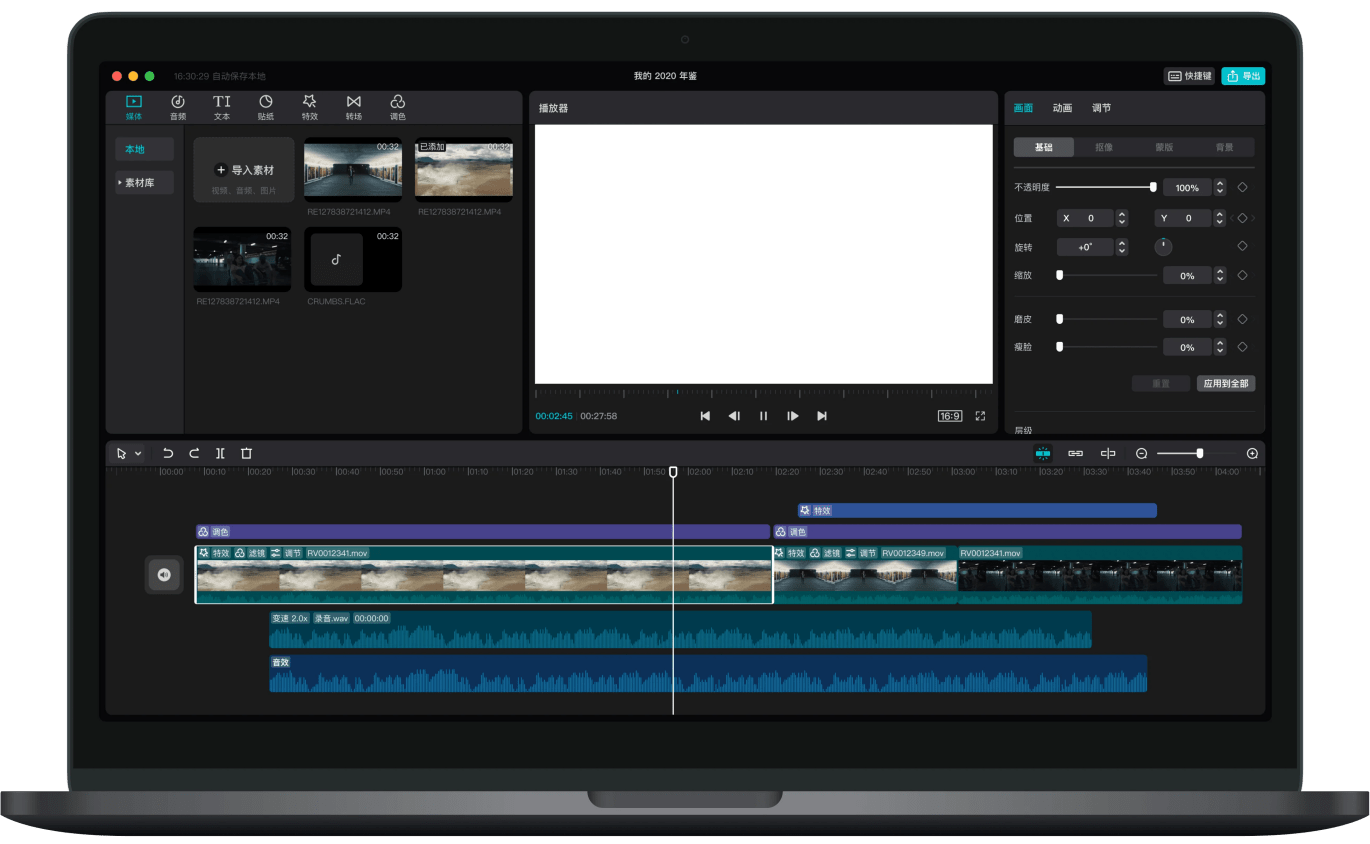


暂无评论内容